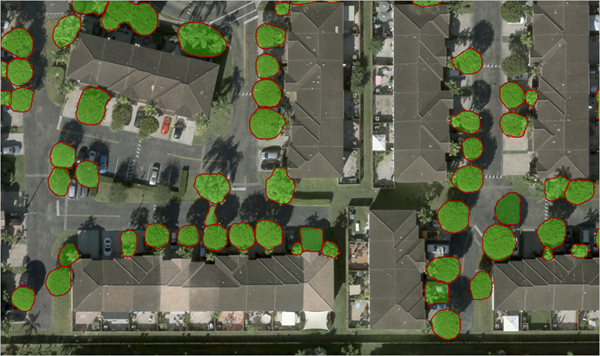您可以在 ArcGIS Pro 中的 Image Analyst 工具箱提供的使用深度学习检测对象工具中使用此模型。
要使用“树木细分”预训练模型,请完成以下步骤:
- 下载树木细分模型,然后在 ArcGIS Pro 中添加影像图层。
- 缩放至感兴趣区域。
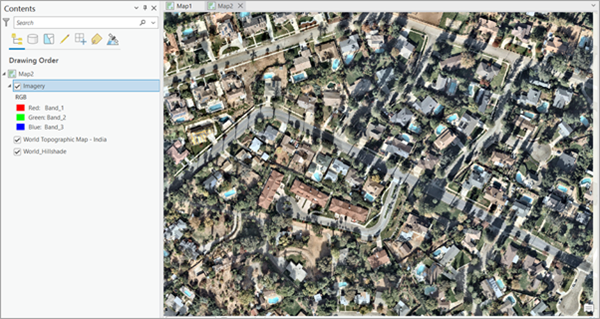
- 单击分析选项卡,然后浏览至工具。
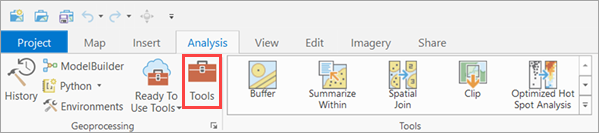
- 在地理处理窗格中,单击工具箱,然后展开 Image Analyst 工具。 选择深度学习下的使用深度学习检测对象工具。
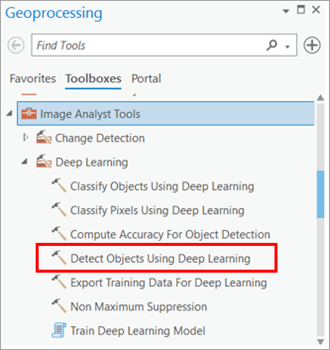
- 在参数选项卡上,按照以下说明设置变量:
- 输入栅格 - 选择影像。
- 输出检测对象 - 设置输出要素类,其中将包含检测到的树木掩膜。
- 模型定义 - 选择预训练模型的 .dlpk 文件。
- 参数 - 根据需要更改参数值。
- padding - 影像切片边界处的像素数,将根据这些像素为相邻切片混合预测。 增加此值以减少边伪影,使输出更加平滑。 内边距的最大值可以是切片大小值的一半。
- threshold - 置信度得分高于此阈值的检测将包含在结果中。 允许的值范围为从 0 到 1.0。
- nms_overlap - 两个重叠要素的最大重叠比,其定义为交集区域与并集区域之比。 默认值为 0.1。
- batch_size - 模型推断每个步骤中处理的影像切片数。 这取决于显卡的内存。
- exclude_pad_detections - 如果值为 true,则过滤影像片内边距区域中的边附近可能被截断的检测结果。
- test_time_augmentation - 在预测期间执行测试时数据增强。 如果值为 true,则输入影像的翻转和旋转变体的预测将合并到最终输出中。
- prompt - SAM 模型用于预测掩膜的框或中心方法。
- 非极大值抑制 - 可以选择性地选中复选框以移除具有较低置信度的重叠要素。
如果选中了此复选框,请执行以下操作:
- 设置置信度得分字段。
- 设置类值字段(可选)。
- 设置最大重叠比(可选)。
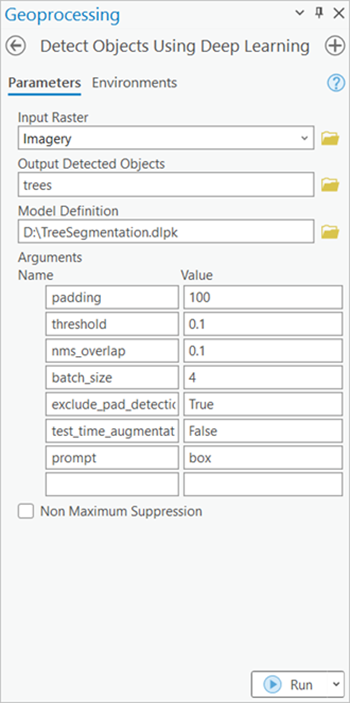
注:
要从 ArcGIS Pro 直接访问模型,请单击浏览按钮并搜索模型(ArcGIS Pro 及更高版本支持此操作)。
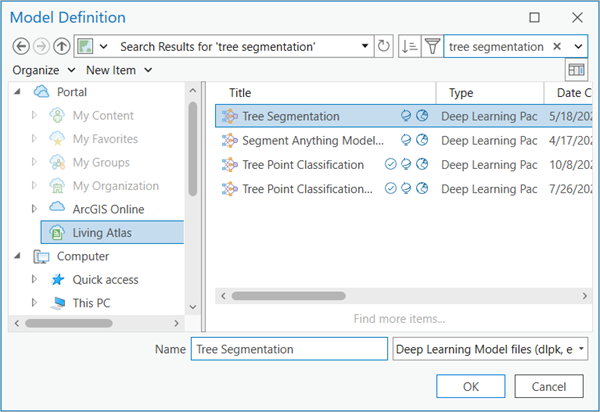
- 在环境选项卡上,按照以下说明设置变量:
- 处理范围 - 从下拉菜单中选择当前显示范围或任意其他选项。
- 像元大小(必填项)- 将值设置为 0.25。
预期栅格分辨率为 0.1 - 0.25 米。
- 处理器类型 - 根据需要选择 CPU 或 GPU。
如果可以使用 GPU,建议您选择 GPU,并设置待使用 GPU 的 GPU ID。
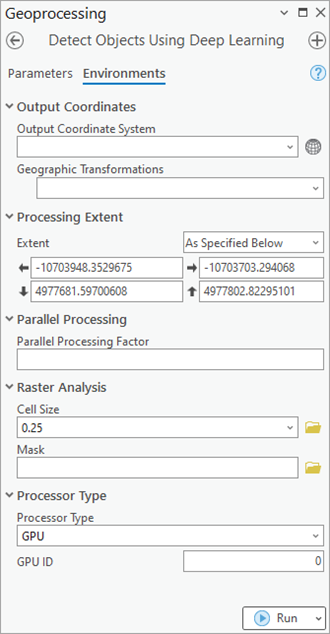
- 单击运行。
输出图层将添加到地图。